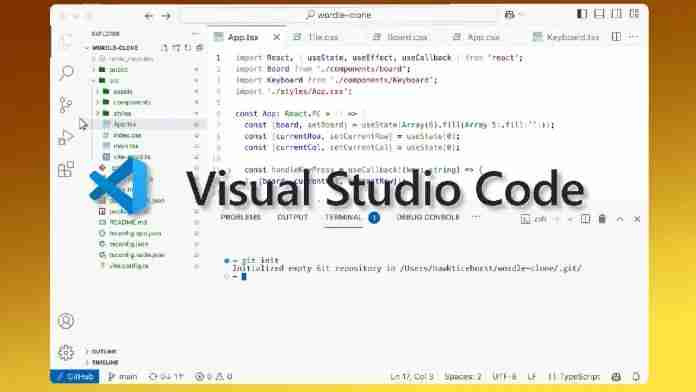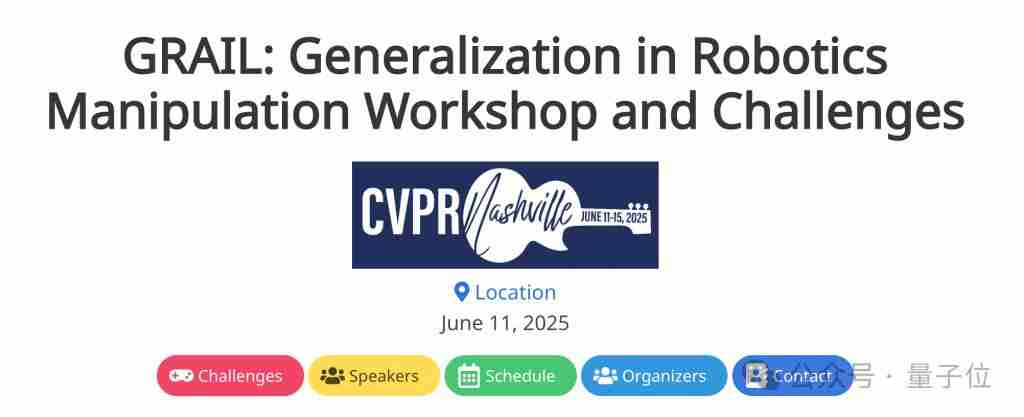Android系统刷机后如何安装Root权限?
刷机后获取root权限需选对方法,避免失败。首先要确认bootloader已解锁,并使用第三方recovery和
刷机后获取root权限需选对方法,避免失败。首先要确认bootloader已解锁,并使用第三方recovery和rom;其次选择magisk实现root管理,下载安装后修补boot.img并通过twrp刷入;接着用root checker和terminal emulator验证权限是否成功;最后注意root带来的风险如app限制、保修失效及更新需重打补丁等问题,必要时可用magisk卸载功能切换回无root状态。

刷机后想用Root权限,其实不难,但关键是要选对方法,避免翻车。很多人刷完机之后发现没有Root权限,一些需要深度修改的App就用不了,这时候就需要手动安装了。

下面分几个步骤讲清楚怎么操作,适合大多数主流安卓机型。

一、确认系统已解锁并支持Root
不是所有系统都能直接加Root权限,首先要确认两点:
Bootloader已经解锁:没解锁的话刷官方固件会失败。使用的是第三方Recovery(如TWRP)和ROM(如LineageOS):很多原厂系统即使解锁了,也不自带Root管理工具。如果你是用官方方式恢复出厂系统,那基本不可能直接获得Root权限,建议换成LineageOS或其他自定义ROM。

二、选择合适的Root方案
目前最常用的方式是通过Magisk来实现Root权限管理。它不仅稳定,还支持模块化扩展,适合日常使用。
安装步骤如下:
下载最新版Magisk APK(可以在GitHub或XDA论坛找到)安装APK后打开,选择“安装” -> “常规安装”系统会自动修补boot.img文件用TWRP将修补后的boot镜像刷入设备重启后进入系统,Magisk Manager会自动运行,说明Root成功注意:不同品牌手机可能需要不同的补丁流程,比如Pixel系列可以直接用Magisk Manager在线修补,而某些三星或小米机型则需要手动提取boot分区。
三、验证是否获得Root权限
安装完成后,最好验证一下是否真正获得了Root权限。
可以下载以下两个App进行检查:
Root Checker:一键检测是否拥有Root权限Terminal Emulator:输入su命令,如果弹出授权提示说明Root生效如果这两个测试都通过,那就可以放心安装需要Root权限的应用了,比如Adaway、Solid Explorer等。
四、Root之后要注意什么?
Root虽然功能强大,但也带来一定风险:
某些银行类App(如支付宝、微信)会检测Root环境,可能会限制使用厂商保修通常会失效(不过现在很多厂商不再检测硬件拆封)更新系统时可能需要重新打补丁,尤其是OTA升级如果你只是临时需要Root权限,可以用Magisk的“卸载”功能快速切换回无Root状态,非常方便。
基本上就这些,整个过程不算太复杂,但有些细节容易忽略,比如boot镜像修补不成功、TWRP版本不对等,都会导致Root失败。遇到问题可以去XDA论坛查对应机型的教程,成功率更高。
菜鸟下载发布此文仅为传递信息,不代表菜鸟下载认同其观点或证实其描述。
相关文章
更多>>热门游戏
更多>>热点资讯
更多>>热门排行
更多>>- 征战古秦题材手游排行榜下载-有哪些好玩的征战古秦题材手机游戏推荐
- 异端毁灭游戏版本排行榜-异端毁灭游戏合集-2023异端毁灭游戏版本推荐
- 类似龙战之翼的手游排行榜下载-有哪些好玩的类似龙战之翼的手机游戏排行榜
- 盛世荣耀系列版本排行-盛世荣耀系列游戏有哪些版本-盛世荣耀系列游戏破解版
- 弥罗天帝最新排行榜-弥罗天帝手游免费版下载-弥罗天帝免费破解版下载
- 纪末妖仙手游2023排行榜前十名下载_好玩的纪末妖仙手游大全
- 烈焰噬神手游排行榜-烈焰噬神手游下载-烈焰噬神游戏版本大全
- 热血皇朝手游排行榜-热血皇朝手游下载-热血皇朝游戏版本大全
- 仙武道纪手游排行-仙武道纪免费版/单机版/破解版-仙武道纪版本大全
- 类似鬼斧神器的游戏排行榜_有哪些类似鬼斧神器的游戏
- 怒炎沙城手游排行-怒炎沙城免费版/单机版/破解版-怒炎沙城版本大全
- 上古蛮荒手游2023排行榜前十名下载_好玩的上古蛮荒手游大全